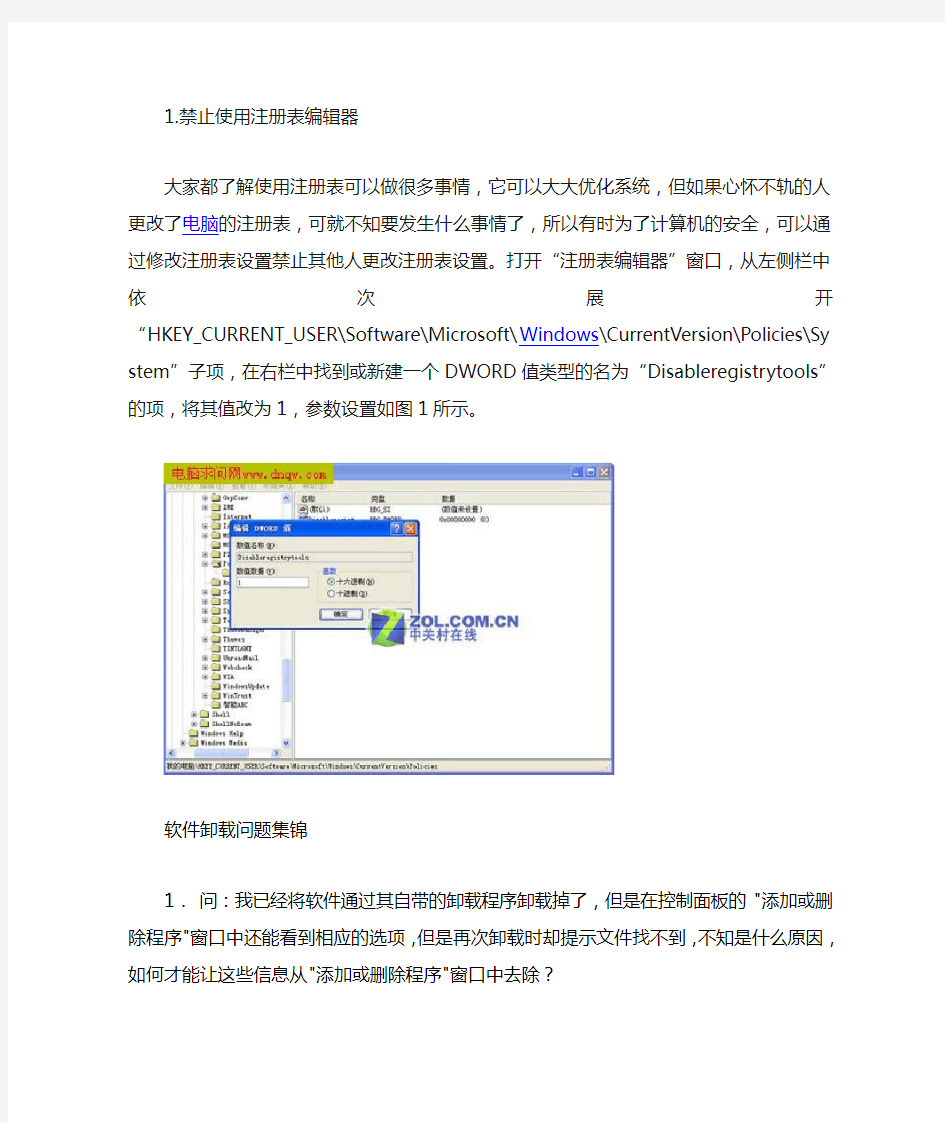
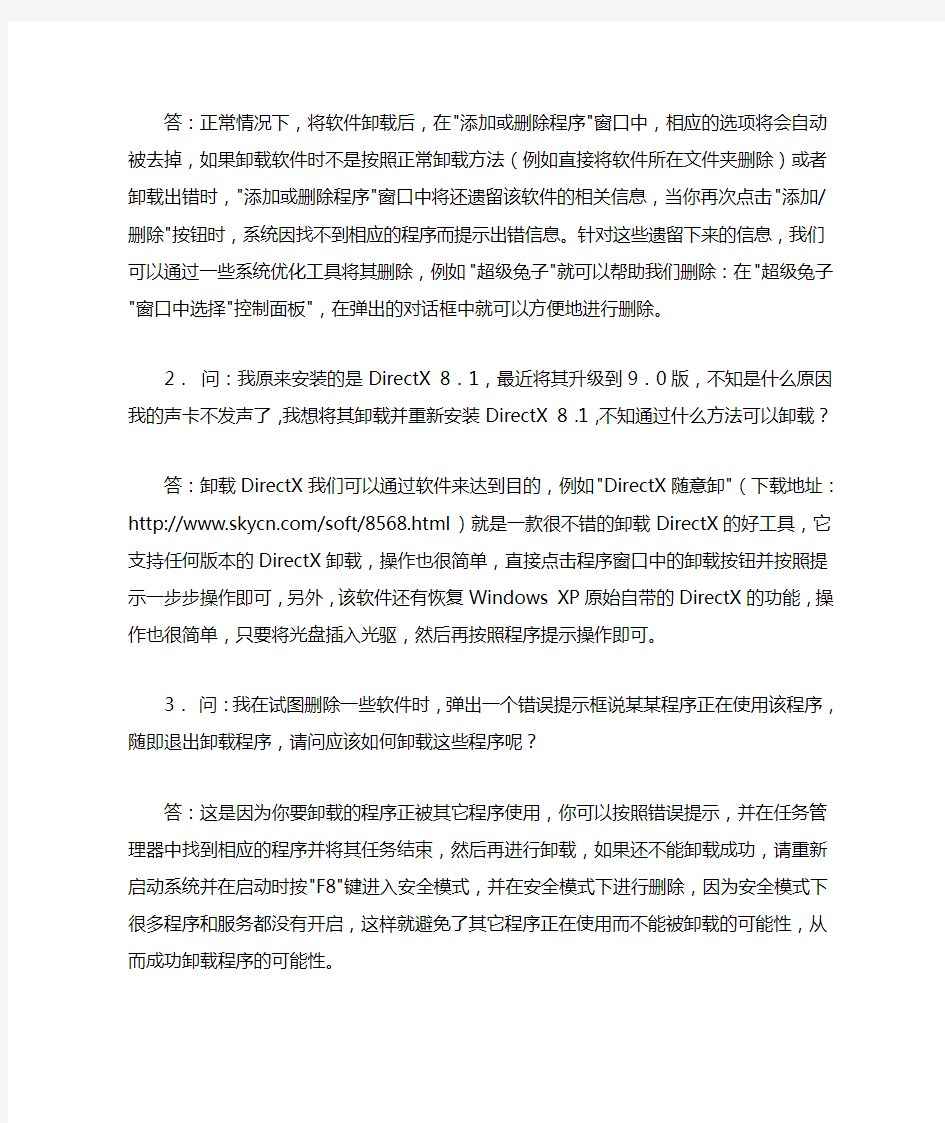
1.禁止使用注册表编辑器
大家都了解使用注册表可以做很多事情,它可以大大优化系统,但如果心怀不轨的人更改了电脑的注册表,可就不知要发生什么事情了,所以有时为了计算机的安全,可以通过修改注册表设置禁止其他人更改注册表设置。打开“注册表编辑器”窗口,从左侧栏中依次展开“HKEY_CURRENT_USER\Software\Microsoft\Windows\CurrentVersion\Policie s\System”子项,在右栏中找到或新建一个DWORD值类型的名为“Disableregistrytools”的项,将其值改为1,参数设置如图1所示。
软件卸载问题集锦
1.问:我已经将软件通过其自带的卸载程序卸载掉了,但是在控制面板的"添加或删除程序"窗口中还能看到相应的选项,但是再次卸载时却提示文件找不到,不知是什么原因,如何才能让这些信息从"添加或删除程序"窗口中去除?
答:正常情况下,将软件卸载后,在"添加或删除程序"窗口中,相应的选项将会自动被去掉,如果卸载软件时不是按照正常卸载方法(例如直接将软件所在文件夹删除)或者卸载出错时,"添加或删除程序"窗口中将还遗留该软件的相关信息,当你再次点击"添加/删除"按钮时,系统因找不到相应的程序而提示出错
信息。针对这些遗留下来的信息,我们可以通过一些系统优化工具将其删除,例如"超级兔子"就可以帮助我们删除:在"超级兔子"窗口中选择"控制面板",在弹出的对话框中就可以方便地进行删除。
2.问:我原来安装的是DirectX 8.1,最近将其升级到9.0版,不知是什么原因我的声卡不发声了,我想将其卸载并重新安装DirectX 8.1,不知通过什么方法可以卸载?
答:卸载DirectX我们可以通过软件来达到目的,例如"DirectX随意卸"(下载地址:https://www.doczj.com/doc/6a4414030.html,/soft/8568.html)就是一款很不错的卸载Dire ctX的好工具,它支持任何版本的DirectX卸载,操作也很简单,直接点击程序窗口中的卸载按钮并按照提示一步步操作即可,另外,该软件还有恢复Windows XP原始自带的DirectX的功能,操作也很简单,只要将光盘插入光驱,然后再按照程序提示操作即可。
3.问:我在试图删除一些软件时,弹出一个错误提示框说某某程序正在使用该程序,随即退出卸载程序,请问应该如何卸载这些程序呢?
答:这是因为你要卸载的程序正被其它程序使用,你可以按照错误提示,并在任务管理器中找到相应的程序并将其任务结束,然后再进行卸载,如果还不能卸载成功,请重新启动系统并在启动时按"F8"键进入安全模式,并在安全模式下进行删除,因为安全模式下很多程序和服务都没有开启,这样就避免了其它程序正在使用而不能被卸载的可能性,从而成功卸载程序的可能性。
4.问:我的Windows XP系统不知是什么原因,现在无法通过控制面板中的"添加/删除程序"来添加删除程序,每当打开时,系统弹出"本次操作由于计算机限制而被取消,请与管理员联系",不知如何解决?
答:可以通过修改注册表来解除"添加或删除程序"的限制。在"运行"窗口中输入 "regedit"打开注册表编辑器,并在左侧窗口中展开"HKEY_CURRENT_USER\ Software
Microsoft\Windows\CurrentVersion\Policies\Explorer"项,然后将右侧窗口中的子键"NoControlPanel"的值设为"0"或直接删除即可。
5.问:我从网上下载了一个公版的声卡驱动程序,安装完后感觉效果不是很好,后来又下载了声卡的专用驱动程序,现在想将原先安装的公版驱动程序卸载掉,不知如何操作?
答:卸载驱动程序,可以在设备管理器中进行。打开设备管理器,找到声卡项,右击鼠标,在弹出的快捷菜单中选择"卸载"即可,其实如果你是更新驱动程序,不用先卸载声卡驱动程序,而直接升级驱动程序即可:右击声卡,选择"更新驱动程序",然后按照窗口提示进行操作。
6.问:有些软件在安装时,总是提示以前安装过该软件,然后就是提示重新启动系统再安装,可是重新启动后,问题依旧,不知如何解决?
答:这是因为以前安装过软件,然后卸载时没有清理注册表相关注册项,这样每次在安装该软件时,安装程序如果检测到注册表中有相应的选项,可能就提示重新启动系统,我们可以手工删除注册表中该软件所存在的信息:打开注册表编辑器,单击"编辑→查找"打开"查找"窗口,在此窗口中选择"项、值、数据"三个选项,再在"查找目标"中输入该软件名,单击"查找"按钮,如果找到相关项,直接将其删除,再按"F3"键继续查找,直至将整个注册表搜索完毕为止,最后重新启动系统应该可以解决问题。
如何禁止用户安装软件?
如何禁止用户安装软件?我想禁止其他用户在我的电脑上面安装软件,请教各位, 有没有什么办法可以做到? 比如修改注册表之类... chenghf1979(chf) 于2005-4-22 17:26:24
如果是2k xp 2k3 可以设置其他用户的权限不给管理员权限可以仔细看看各个用户组权限的说明frxz(风云小子) 于 2005-4-22 17:59:05
只给个USER权限不就搞定了icjq(cartoon) 于 2005-4-22 18:56:55
在Windows XP中:Guest帐户允许其他人使用你的电脑,但不允许他们访问特定的文件,也不允许他们安装软件。jb99334(小李飞刀) 于 2005-4-22 19:48:48 2k/nt/2003 可设置用户权限xch870328(“华仔”) 于 2005-4-22 20:09:21
是不是哟!GUEST可以哟!ron_xin(星雨) 于 2005-4-22 20:13:56
GUEST好一点,按默认值,来宾跟用户组的成员有同等访问权,但来宾帐户的限制更多suspension(*偏执狂**唯前进**) 于 2005-4-22 20:59:20
设置用户权限louislingjjw(云意) 于 2005-4-23 1:08:32
多谢各位的关注,上面说的设置用户为USER权限, 或者 guest 权限.我测试过了, 不行的,比如, 刚才我随便在网上下载了一个小软件(超级通讯王)来安装,在快要安装完成的时候, 因为安装程序要写注册表,这时候弹出下面的错误对话框:---------------------------错误---------------------------创建注册表主键出错:HKEY_LOCAL_MACHINE\Software\SuperPim\超级通讯王RegCreateKeyEx 失败;代码 5.拒绝访问。.单击“重试”按钮重试,“忽略”无条件继续,“中止”取消安装。---------------------------终止(A) 重试(R) 忽略(I) ---------------------------我选择忽略, 然后还会弹出几个来, 同样我全部选择忽略,然后, 软件还是安装在机器上面了,而且, 还可以访问的,shixianyong(不经历风雨,怎能见彩虹、学习https://www.doczj.com/doc/6a4414030.html,(C# 、https://www.doczj.com/doc/6a4414030.html,)) 于 2005-4-23 8:14:28
到gpedit.msc裡看看吧dvdcnc(aavv) 于 2005-4-23 8:38:56
gpedit.msc里面可以修改windows安装为禁止,但是不能禁止除windows安装以外的程序安装。另外,还可以用软件保护c区或用保护卡保护。ljf982713(电脑学习者) 于 2005-4-23 8:49:29
不清楚,UP一下!qiangsheng(做人很厚道) 于 2005-4-23 9:19:32
完全禁止安装软件是不可能的,只要允许用户写硬盘,就可以安装软件,因为有好多绿色软件的嘛,就是说不需要修改注册表和系统文件夹的软件。在Windows 系统里,不可能禁止运行exe文件,但是系统又不能判断一个exe文件是安装文件还是其他的什么应用软件,因此不能禁止用户安装软件。大雄于 2005-4-24 1:14:10
限制用户只能运行指定的程序:运行regedit.exe,找到HKEY_CURRENT_USER\Software\Microsoft\Windows\CurrentVersion\Policies\ Explorer,然后建立主键“Restrict Run”,在其下新建几个字符串值,名字可随便起,比如1、2、3或a、b、c等,其值则为允许用户执行的程序的文件名(不
需要路径)。比如,如果想让用户只能使用Word,而不能使用其他程序,则可以双击字符串“1”,将其键值改为“Winword.exe”。然后在HKEY_CURRENT_USER\Software\Microsoft\Windows\CurrentVersion\Policies\ Explorer下新建一个名为“RestrictRun”的DWORD值,其键值设为“1”。另外记住要把Regedit.exe加进去不然很难取消。以上注册表的修改方法是在win98的文章中介绍,但我在Win2000的注册表选项介绍里也找到RestrictRun 这个项,所以我估计在win2000里也是可行的,但我没办法帮你试,因为我在公司里,如果拿公司的机子试验出了问题是会被炒鱿鱼的...louislingjjw(云意) 于 2005-4-24 20:58:14
我去试试, 谢谢各位了...
w i n d o w s资源管理器已停止工作原因分析与解 决方法 Company Document number:WUUT-WUUY-WBBGB-BWYTT-1982GT
windows资源管理器已停止工作原因分析与解决方法 我们在使用电脑的时候,难免会出现文件损坏的问题或软件冲突等等问题,当出现这些情况的话很有可能会导致系统一些故障提示。有用户在电脑开机显示桌面的时候或打开文件夹时经常弹出“windows资源管理器已停止工作”错误提示,重新启动程序也无法解决此类问题,那么究竟是什么问题导致的呢下面来看看豆豆带来的资源管理器停止原因分析与解决方法吧 原因分析: 此现象是系统文件损坏或资源管理器在加载第三方插件出现错误,或部分软件安装后冲突导致。 解决方案: 通过Windows系统“可靠性监视器”的“查看可靠性历史记录”功能,可以快速找到影响系统稳定的程序。“可靠性监视器”是提供系统稳定性的大体情况以及趋势分析,具有可能会影响系统总体稳定性的个别事件的详细信息,例如软件安装、操作系统更新和硬件故障。该监视器在系统安装时开始收集数据。Windows 7及Windows 8系统均有此功能。 查看方法: 1. 在“控制面板”中打开“操作中心”,在“维护”选项下查找“查看可靠性历史记录”链接。还可以直接在开始菜单“搜索”中键入“Reliability Monitor”或“查看可靠性历史记录”或直接搜索“可靠”,然后打开“查看可靠性历史记录”链接。(Windows 8系统可按下windows键+W键进行搜索)如下图: 打开以后出现如下界面: 2. 点击红叉部分,下面会显示出现异常的程序。双击程序名称,显示详细错误信息。 3. 根据显示程序的名称及路径,将相应软件卸载测试是否恢复正常。
一、什么是注册表啊 windows操作系统的注册表实际上是一个庞大的数据库,它包括操作系统的硬件配置、软件配置、用户环境和操作系统界面的数据信息。注册表是Windows操作系统的核心文件,它存放着各种参数,直接控制系统启动、硬件驱动程序的装载以及系统应用程序运行。注册表包括以下几部分内容。 ①软、硬件的相关配置和状态信息,应用程序和资源管理器外壳的初始条件、首选项和卸载数据。 ②联网电脑的整个系统的设置和各种许可信息,文件扩展名与应用程序的关联信息以及硬件部件的描述、状态和属性等信息。 ③性能记录、用户自定义设置以及其他数据信息。 注册表涵盖了软、硬件等多方面的设置信息,如果对这些设置修改得当,将会对系统本身和其中的软件进行优化。但注册表中存放着系统的所有配置信息,如果进行了错误的设置还会导致系统的瘫痪,所以不明白的键值一定不要随便修改。 二、修改注册表的作用 1、提高系统性能。通过修改注册表可以优化注册表,达到提高系统性能的目的。如加快系统启动速度及加速网上邻居访问速度。 2、增强系统安全性。如禁止修改IE主页。 3、解决系统常见故障。如解决IE窗口突然关闭的问题。 4、个性化操作系统。如在右键菜单中添加“在新窗口中打开”。 5、便于远程管理。 三、注册表编辑器的启动 启动注册表有两种方法: 1、开始—运行,输入“regedit"或者"regedt32" 2、在CMD中输入regedt32.exe,回车。 四、如果使注册表修改生效 1、重启电脑。一般情况下,如果修改与系统相关的内容,即HKEY_LOCAL_MACHINE根键下的内容,需要重新启动电脑才能生效。 2、刷新桌面。对桌面设置或效果的注册表值进行修改,系统是实时读取的,修改之后立即生效,但有时候也需要在桌面上刷新一下才能显示效果。 3、重启桌面。即按Ctrl+Alt+del,调出任务管理器,结束“Explorer.exe”,然后再
1、打开注册表在运行上输入regedit 2、打开注册表编辑器regedit.exe修改菜单:打开到HKEY-CURRENT_USER/software/microso/windows/current/version /policies/explorer找到nochangestartmenl并其值为1锁定,0则相反。任务栏时间信息个性化。 3、屏幕保护密码;在使用屏幕保护程序可以设置密码保护,具体做法是:单击开始/设置/控制面板/显示/屏幕保护程序,再选取中“密码保护”复选框,然后单击更改,键入密码,然后再次键入同样的密码确认,按“确定”键退出。遗忘密码很容易解决,你中需重启系统,将密码保护复选框前钩去掉即可。也可以通过修改注册表来解决:运行注册表编辑器,依次打开HKEU-CURRENT-USER/control panel/desktop将右边键值名为“screensaveusepassword”的键值修改为0退出注册表编辑器你会发现,屏保密码消失了。 4、加强桌面管理;隐藏桌面图标;用注册表编辑器regedit.exe 打开注册表文件,打到HKEY-CURRNT-USER/software/microsoft/windows/currentversion /policies/explorer分支。在该分支下新建一个DWORD值,并命名为nodesktop同时将其“键值”改为“1” 5、给鼠标右键“减负”;当诸机使用了一段时间,因装了很多程序,常常会造成鼠标右键菜单的长度增加,如果想减轻“新建菜单”的负担,我们可以通过修必注册表来实现,如删除的这个项目新建的是什么类型的文件,如winzip新建文件的扩展名是zip要删节除“新建”菜单中的winzip file,我们可以运行注册表编辑器然后查找zip 打到zip这个主键后我们发现它的下面还有名称为shellnew的主键,把这个键删除后即可删除“新建”菜单中的winzip file. 打开注册表输入:regedit 打开注册表编辑器regedit.exe 修改菜单:打开到HKEY_CURRENT_USER/software/microso/windows
注册表键值大全 使系统没有“运行”选项 HKEY_CURRENT_USER\Software\Microsoft\Windows\CurrentVersion\Policies\Explorer\NoRu n 让操作系统无“关闭系统”选项 HKEY_CURRENT_USER\Software\Microsoft\Windows\CurrentVersion\Policies\Explorer\NoCl ose 让操作系统无“注销”选项 HKEY_CURRENT_USER\Software\Microsoft\Windows\CurrentVersion\Policies\Explorer\NoLo gOff 让操作系统无逻辑驱动器C HKEY_CURRENT_USER\Software\Microsoft\Windows\CurrentVersion\Policies\Explorer\NoDr ives 让操作系统无法切换至传统DOS的实模式下 HKEY_CURRENT_USER\Software\Microsoft\Windows\CurrentVersion\Policies\WinOldApp\N oRealMode 让系统登录时显示一个登录窗口,以下是写入启动弹出对话框标题 HKEY_LOCAL_MACHINE\Software\Microsoft\Windows\CurrentVersion\Winlogon\Legal Noti ceCaption 写入启动弹出对话框内容 HKEY_LOCAL_MACHINE\Software\Microsoft\Windows\CurrentVersion\Winlogon\Legal Noti ceText 二、对IE 相关注册表项值项的修改 设置浏览器默认主页 HKEY_CURRENT_USER\Software\Microsoft\Internet Explorer\Main\Start Page HKEY_CURRENT_USER\Software\Microsoft\Internet Explorer\Main\First Home Page
win7资源管理器在哪?win7资源管理器停止工作 很多时候,当我们在win7系统下打开控制面板时,提示"windows资源管理器已停止工作",可以打开设备和打印机界面,但进到安全模式里也打不开,也无法看到系统的日志内容,不能了解错误的日志信息。对此,win7资源管理器停止工作该怎么办呢?资源管理器已停止工作如何解决呢?下面,U大侠小编就给大家介绍下win7资源管理器停止工作的解决方法。 方法一: 一、原因分析 一般情况下,出现“Windows资源管理器已停止工作”《参考:解决windows资源管理器已停止工作的小方法》的错误现象是由于系统文件损坏或资源管理器在加载第三方插件时出现错误的问题,或者是部分软件安装后有冲突导致的。 二、应对解决措施 可通过Windows系统“可靠性监视器”的“查看可靠性历史记录”功能,快速找到影响系统稳定的程序,然后作相对的措施,具体步骤如下: 1、打开“控制面板——操作中心——维护——查看可靠性历史记录”链接。 windows资源管理器 2. 点击红叉部分,就会显示出现异常的程序,然后双击程序名或点击“查看技术详细信息”查看更多详细错误信息。
windows资源管理器 3、根据显示程序的名称及路径,把相应的软件卸载后,重新测试电脑是否恢复正常。 4、如果显示为其他进程或软件时,也是按照上面的方法进行操作,如果需要此软件可以到软件官方网站重新下载安装。
windows资源管理器 5、如果“可靠性历史记录”里面内容为空,请确定以下几个系统日志相关的服务项是否是设置了自动启动,当前运行状态是“已启动”状态: Application Information COM+Event System Computer Browser Cryptographic Services Windows Event Log Task Scheduler windows资源管理器 方法二:
右键菜单:新建Excel添加:[1]注册表编辑 一个具有强大功能的WINDOWS编辑器--注册表编辑器,使用它可以改变很多想要系统的功能 工具/原料 有windows系统的电脑 方法/步骤 1. 1 点击开始菜单-》运行,如果没有直接输入regedit.exe
2. 2 点击找开注册表编辑器,找到.xls;
3. 3 如果找不到,右键点击新建,直接新建项命名为.xls 4. 4 然后新建字符串值,名称:Content Type 值:application/vnd.ms-excel
5. 5 再新建 名称:@是默认的 值:Excel.Sheet.8 6. 6 接下来,依次新建下列键值, Windows Registry Editor Version 5.00 [HKEY_CLASSES_ROOT\.xls\Excel.Sheet.5] [HKEY_CLASSES_ROOT\.xls\Excel.Sheet.5\ShellNew] "FileName"="excel.xls" [HKEY_CLASSES_ROOT\.xls\Excel.Sheet.8] @="" [HKEY_CLASSES_ROOT\.xls\Excel.Sheet.8\ShellNew] "FileName"="excel9.xls" [HKEY_CLASSES_ROOT\.xls\ExcelWorksheet] [HKEY_CLASSES_ROOT\.xls\ExcelWorksheet\ShellNew] "FileName"="excel4.xls" [HKEY_CLASSES_ROOT\.xls\PersistentHandler] @="{98de59a0-d175-11cd-a7bd-00006b827d94}"
WIN 7 资源管理器自动关闭和重启问题的解决办法 方法1: 故障现象: 提示win7资源管理器已停止工作 解决办法: 1.打开任务管理器,点“文件”,再点”新建任务”,在”打开”后面打上explorer.exe 确定 2.找到WinRAR,点”选项”,”设置”,”综合”,“把WinRAR整合到资源管理器中”的勾消除就行了 方法2 故障现象: Windows 7出现资源管理器自动重启的状况,经常是刚一打开某些文件夹,或者查找服务项时就自动重启关闭,导致根本无法正常使用。 故障原因: 这个问题有可能是系统中的解码器造成的,因为Windows 将会自动使用解码器进行解码并截图作为文件、文件夹图标缓存,由于解码错误无法建立缓存以导致资源管理器停止,严重错误会导致系统重启。 故障解决: 1. 打开Windows资源管理器; 2. 依次打开组织->文件夹和搜索选项->查看 勾上【始终显示图标,从不显示缩略图】
取消【在缩略图上显示文件图标】
方法3 故障现象: 打开包含大量视频的文件夹,鼠标触及电影文件,Windows资源管理器就突然停止工作,显示查找问题并试图修复不成功。再三试验,都是同样的问题:打开文件夹,鼠标放在电影文件上,不用做任何动作,文件夹所在的驱动器就被自动关闭,然后重启。 故障原因: 这种错误应该是解码器与Windows自带的播放软件冲突导致的。因为Windows 将会自动使用解码器进行解码并截图作为文件、文件夹图标缓存,由于解码错误无法建立缓存以导致资源管理器停止工作 故障解决: 1) 卸载与Windows Media Player冲突的解码器软件,如:Vista Codec Package,Windows 7 Codec Pack,Windows 7 Codecs,My Codec Pack等; 2) 将文件夹的“查看”选项设置为“列表”或者“详细信息”,即不设置为“超大图标”、“大图标”、“中等图标”、“小图标”和“平铺”等显示缩略图的方式。
regedit-注册表编辑器及其命令行使用 默认分类 2009-06-09 22:19 阅读376 评论0字号:大中小 ,Regedit.exe 和Regedt32.exe 的区别 ㈠ 1,Windows NT 3.x 2,Windows NT 4.0 和Windows 2000
3,Windows XP 和Windows Server 2003 ,关于高级用户的Windows 注册表信息 ㈡ 请参阅:https://www.doczj.com/doc/6a4414030.html,/kb/256986/?FR=1 ,使用Windows XP 注册表编辑器功能 ㈢ 1,概要 本文逐步介绍如何使用Windows XP 和Windows Server 2003 中包含的注册表编辑器中的功能,而在以前的Windows 版本中不包含这些功能。在Windows XP 及更高版本中,Regedit.exe 是操作系统中包含的唯一的注册表编辑器工具。Regedt32.exe 不再是Windows XP 或Windows Server 2003 的一部分。较低版本的Regedit.exe 中缺少Regedt32.exe 的一个主要功能,即为注册表项及其子项设置权限和其他安全设置。Windows XP 和Windows Server 2003 中包含的Regedit.exe 版本中已提供该功能。注意:如果您尝试在Windows XP 或Windows Server 2003 的“运行”对话框中启动Regedt32.exe 工具,Regedit.exe 将会启动,并且Windows 不会生成错误信息。 Windows XP 和Windows Server 2003 中包含的Regedit.exe 版本包括“权限”和“收藏夹”功能。Microsoft Windows 2000 版的Regedit 中首次引入了“收藏夹”功能。 您可以使用“收藏夹”功能将常用的注册表子项放到一个列表中,您可以从“收藏夹”菜单上访问该
注册表编辑器的使用 在使用注册表编辑器之前,首先必须启动注册表编辑器。单击“开始”按钮,然后单击“运行”,在“打开”框内输入regedit 或者regedit.exe或者C:\windows\regedit.exe !即可打开注册表! 也可以进入系统盘系统目录双击regedit 程序即可打开! 一旦注册表出现问题或者为达到某种目的(如屏蔽某些自启动程序等),则需要修改或者修复注册表。首先你必须对注册表结构有个整体的了解,然后根据提示信息或者错误现象分析可能是注册表中哪些地方出现了问题。 例如,在启动Windows 98时,可能会出现如下提示信息:(想必这样屏幕很多人都见过吧?是不是措手不及?) Cannot find a device file that may be needed to run Windows or a windows application. The Windows Registry or System.ini file refers to this device file, But the device file no longer exists If you deleted this file on purpose,try uninsalling the associated application using its uninstall Or Setup program. If you still want to use the application associared with this device file,Try reinstalling the application to replace the missing file. Ndskwan.vxd Press a key to continue. 或者在启动后出现如图所示的提示信息框,则说明你已经误删除了应用程序或者驱动程序,但是这些程序在注册表中的键值数据仍存在,因而Windows 98会给出提示信息。 为了从注册表中删除这些程序对应的子键或者键值数据,可使用下面两种方法:(1) 使用“注册表编辑器”的“编辑”菜单中的“查找”命令。操作步骤如下: 1 启动注册表编辑器。 2 在“编辑”菜单中选择“查找”命令,则弹出“查找”对话框。 3 在“查看”框中选择“主键”、“键值”或者“数据”。 4 如果要精确地查找,请单击“只匹配整个字符串”复选框。 5 在“查找目标”框中输入提示信息中所提到的程序,如上面的ndiskwan.vxd 或者CPUIDLE.DLL。 6 单击“查找下一个”按钮,或者按回车键,系统将开始在注册表中查找. 在查找过程中,你可以单击“取消”按钮,以便取消当前的查找进程。 系统在查找时,若查找到指定的匹配字符串,则系统将快速地定位到这些程序对应的子键或者键值数据,右击这些子键或者键值数据,再从弹出的快捷菜单中单击“删除”即可。 7 单击“查找下一个”按钮,或者按F3键,将进入下一个匹配字符串的查找进程。 8 在完成了所有的匹配字符串的查找进程后,将弹出完成查找的对话框。
注册表被锁定这一招是比较恶毒的,它使普遍用户即使会简单修改注册表使其恢复的条件下,困难又多了一层。症状是在开始菜单中点击“运行”,在运行框中输入regedit命令时,注册表不能够使用,并发现系统提示你没有权限运行该程序,然后让你联系系统管理员。 这是由于注册表编辑器: HKEY_CURRENT_USER\Software\Microsoft\Windows\CurrentVersion\Policies\Sys tem下的DWORD值“DisableRegistryTools”被修改为“1”的缘故,将其键值恢复为“0”即可恢复注册表的使用。 解决办法: (1)可以自己动手制作一个解除注册表锁定的工具,就是用记事本编辑一个任意名字的.reg文件,比如recover.reg,内容如下: REGEDIT4 [HKEY_CURRENT_USER\Software\Microsoft\Windows\CurrentVersion\Policies\Sy stem] "DisableRegistryTools"=dword:00000000 要特别注意的是:如果你用这个方法制作解除注册表锁定的工具,一定要严格按照上面的书写格式进行,不能遗漏更不能修改(其实你只需将上述内容“复制”、“粘贴”到你机器记事本中即可);完成上述工作后,点击记事本的文件菜单中的“另存为”项,文件名可以随意,但文件扩展名必须为.reg(切记),然后点击“保存”。这样一个注册表解锁工具就制作完成了,之后你只须双击生成的工具图标,其会提示你是否将这个信息添加进注册表,你要点击“是”,随后系统提示信息已成功输入注册表,再点击“确定”即可将注册表解锁了。 sndrec32-------录音机 Nslookup-------IP地址侦测器 explorer-------打开资源管理器 logoff---------注销命令 tsshutdn-------60秒倒计时关机命令
打开注册表编辑器的N种方法 注册表是Microsoft Windows中的一个重要的数据库,用于存储系统和应用程序的设置信息。早在Windows 3.0推出OLE技术的时候,注册表就已经出现。随后推出的Windows NT是第一个从系统级别广泛使用注册表的操作系统。但是,从Microsoft Windows 95开始,注册表才真正成为Windows用户经常接触的内容,并在其后的操作系统中继续沿用至今。那么注册表编辑器怎么打开?下面来介绍打开注册表的几种方法,其实如果对电脑了解打开注册表的方法是多种多样的,当然如果您对电脑很了解,也不用来到这里看这篇文章了,好了不废话,开始: windows xp系统下打开注册表编辑器方法 方法一:在我的电脑桌面开始 - 运行在运行框里输入 regedit 按确定(回车)即可进入注册表,如下图: 注册表编辑器怎么打开 方法二:找到注册表运行文件 一般在windows xp系统中注册表程序文件都是在系统C盘里的Windows目录下,找到文件名为regedit.exe运行程序。直接运行该注册表程序即可打开注册表了,事实上在C盘里的Windows目录下的system32的regedt32.exe,双击它也打开了注册表。如果您经常使用注册表使用该方法很方便,我们可以把regedit.exe运行程序发送到桌面快捷方式即可,方法是鼠标放在regedit.exe文件上,然后右键鼠标--发送到 -- 桌面快捷方式即可,之后
即可在桌面上找到入口了。 方法三:建立批处理文件,引导打开注册表 在桌面空白的地方右键,新建文本文档,反正你能打开电脑的记事本就行了,新建文件,随便命名,在文本中输入以下代码: start c:/windows/regedit.exe 然后点击文件-另存为-选择所有文件类型,输入文件名:1.bat 如下图: 最后双击这个文件即可打开注册表编辑器!这个方法也算是简单的。 总之在XP系统下打开注册表编辑器的方法是很多的,比如在任务管理器,开始-运行里找注册表编辑器运行文件可以打开,不过我相信大家会了以上三个方法基本能打开了,如果还打不开,请在本站查看注册表的相关修复及清理教程,本站地址:https://www.doczj.com/doc/6a4414030.html, windows 7系统下打开注册表编辑器的方法:
注册表编辑器的基本使用方法 在我们平常的计算机维护和使用中,可能会经常和注册表打交道,特别是一些问题的解决可能会涉及到对注册表的相关键值进行编辑操作。为了大家能更好的了解如何使用注册表编辑器来进行一些常规应用,这边就先做一个基础介绍,希望能对大家有所帮助。 PS:下面的例子会以Windows 7操作系统为例,Vista和XP的操作步骤基本与之类似。 1. 首先,请点击屏幕左下角的开始图标,在搜索程序和文件的输入框中输入regedit命令,这样我们可以在上方的程序列表中找到regedit.exe这个注册表编辑工具,点击该工具即可打开注册表编辑器,若我们收到用户账户控制提示,点击是即可。
2. 打开注册表编辑器后,我们可以看到如下界面,之后我们所要做的就是逐步展开到所需操作的注册表键值项。这里我们会以wuauserv这个更新服务为例作一些示范。
3. 上图中我们可以看到注册表编辑器的左下方会记录当前键值的路径,以wuauserv为例,其路径是计算机 \HKEY_LOCAL_MACHINE\SYSTEM\CurrentControlSet\services\wuauserv 4. 由于对注册表的操作带有一定风险性,错误的改动很可能产生诸多问题,所以在对注册表做任何改动前,我们建议用户首先把需要改动的相关部分导出备份,这样若有意外发生,我们可以方便的双击导出的备份文件,重置相关注册表项,以避免风险。 5. 请右键所需备份的注册表项,选择导出,请选择导出的路径,比如桌面,并未文件命名,命名主要是为了帮助我们辨别不同的备份文件,比如我们对wuauserv进行的备份就可以命名为wuauservbackup,然后点击保存即可。
如何打开注册表 Win98/98SE/Me 运行中输入regedit.exe 无权限限制 Win2000/XP 1·开始>>运行.中输入regedit 2.运行中输入regedit32 第一种方法打开的注册表编辑器和Win98下的一样,而且功能相同,而使用第二种方法打开的注册表编辑器则可以方便的设置权限,建议网络管理员使用第2种方法打开注册表编辑器修改需要修改的权限设置部分以免被他人恶意修改。 Windows Vista 1.在开始菜单搜索框中输入regedit并按回车键.(需要管理员权限) 2.在运行中输入regedit.exe(需要管理员权限) [编辑本段] 注册表数据库文件的存放位置 2000/XP注册表文件按功能来分,也是由系统注册表文件和用户注册表文件两类组成的 注册表文件存放系统的所有设置信息: 系统设置和缺省用户配置数据存放在系统\系统文件夹\SYSTEM32\CONFIG文 件夹下的6个文件(隐藏,无扩展名),DEFAULT、SAM、SECURITY、SOFTWA RE、USERDIFF和SYSTEM中,而用户的配置信息存放在系统所在磁盘的\Docume nts and Setting\文件夹,包括ntuser.dat ntuser.ini ntuser.dat.log [编辑本段] 注册表的由来 在Windows 3.x操作系统中,注册表是一个极小文件,其文件名为Reg.dat,里面只存放了某些文件类型的应用程序关联,大部分的设置放在Win.ini、System.ini 等多个初始化INI文件中。由于这些初始化文件不便于管理和维护,时常出现一些因INI文件遭到破坏而导致系统无法的启动的问题。为了使系统运行得更为稳定、健壮,Windows 95/98设计师们借用了Windows NT中的注册表的思想,将注册表引入到Windows 95/98操作系统中,而且将INI文件中的大部分设置也移植到注册表中,因此,注册表在Windows 95/98操作系统的启动、运行过程中起着重要的作用。 [编辑本段] 注册表的作用 注册表是为Windows NT和Windows95中所有32位硬件/驱动和32位应用程序设计的数据文件。16位驱动在Winnt下无法工作,所以所有设备都通过注册表来控制,一般这些是通过BIOS来控制的。在Win95下,16位驱动会继续以实模式方
win7系统下为什么有一个文件夹打开后,Windows资源管理器总是停止工作的解决办法 2011-10-09 12:57 win7系统下,为什么有一个文件夹打开后,windows资源管理器总是停止工作,这是因为win7有媒体文件预览功能,而你那个文件夹里面有媒体文件不能预览或格式不准确,所以出现资源管理器总是停止工作的问题。 因为win7有媒体文件预览功能,而你那个文件夹里面有媒体文件不能预览或格式不准确,所以出现资源管理器总是停止工作的问题。 点击左下角之“开始”→选择右边的“控制面板”→选择“外观和个性化”→选择“文件夹选项”,在打开的对话框中切换到“查看”标签,然后在“高级设置”区域中拉动右侧的滑动块找到“始终显示图标,从不显示缩略图”,点击它前面之“□”(打√)然后按“确定”即可。 或者使用win7优化工具进行预览禁用优化。
Windows的任务管理器经常会罢工。而产生罢工的原因有很多,面对这种情况,你应该及时进行全盘扫描,排除病毒和木马对系统的影响。除此以外,还有可能因为组策略设置不当和注册表被修改而导致任务管理器无法正常使用,还在等什么?赶快让Win7任务管理器重新工作吧。 情况一、重新配置组策略 很多情况下无法打开Win7任务管理器,都是由于在组策略中进行了关闭和禁止设置,因此对于组策略的禁止解除,可以解决绝大部分Win7任务管理器罢工的情况。 STEP1 点击『开始』菜单。点击“运行”并键入“gpedit.msc”。在“组策略”中依次展开“本地计算机”策略/用户配置/管理模板/系统/Ctrl+Alt+Del 选项。 STEP2 在该列表中打开删除“任务管理器” 的属性。在属性中的“设置”选项卡中如果出现“已禁用”或“未配置”等选项,将其选择为“已开启”,确定后,Win7任务管理就能重新工作了。 情况二,修改注册表 可能因为病毒或木马的影响,对注册表进行了修改,导致任务管理器无法正常运转,此时只需要进行注册表调整即可搞定。 点击运行,输入"regedit"打开注册表编辑器,依次展开 HKEY_CURRENT_USER\Software\Microsoft\Windows\CurrentVersion\Policies\,在该注册表项下建立名为System 的项,在该项下创建名为DisableTaskMgr的“字串符值”或者“DWORD值,将键值设置为0则可解除任务管理器的禁止状态,设置为1则代表禁止。 windows 7的资源管理器经常停止工作,经过摸索之后,解决方法如下: 1.打开任务管理器,点“文件”,再点”新建任务” ,在”打开”后面打上explorer.exe 确定。 2.找到WinRAR,点”选项” ,”设置”,”综合”,“把WinRAR整合到资源管理器中”的勾消除就行了。
注册表内容类型: 各主键的简单介绍 HKEY_LOCAL_MACHINE HKEY_LOCAL_MACHINE 是一个显示控制系统和软件的处理键。HKLM键保存着计算机的系统信息。它包括网络和硬件上所有的软件设置。(比如文件的位置,注册和未注册的状态,版本号等等)这些设置和用户无关,因为这些设置是针对使用这个系统的所有用户的。 HKEY_LOCAL_MACHINE\AppEvents 为了以后在客户机上运行客户机/服务器这样的应用程序,在Win95/98中AppEvents键是空的。应用程序实际上都驻留网络服务器上,这些键会保存部分指针。 HKEY_LOCAL_MACHINE\Config 这个键保存着你计算机上所有不同的硬件设置(这些从控制面板的系统属性中硬件配置文件中可以创建)。这些配置在启动时通常被复制到HKCC。每个配置会被用一个键(比如0001或者0002等等)来保存,每个都是一个独立的配置。如果你只有一个单一的配置,那就只会有0001这个键 HKEY_LOCAL_MACHINE\Config01\Display 这个键表示显示的设置,如荧屏字体,窗体大小,窗体位置和分辨率等
这个键保存着系统里打印机的信息 HKEY_LOCAL_MACHINE\Config01\System\CurrentControlSet\Control\Print\Printers 在这个键下面,有一个键是为系统上每一个打印机设置的,通过控制面板添加和删除打印机会调整这个列表 HKEY_LOCAL_MACHINE\Enum Enum键包含启动时发现的硬件设备和那些既插即用卡的信息。Win95使用总线列举在启动时通过不同的.ini文件来检测硬件信息。那些在启动时被安装的和被检测到的硬件会显示在这里。子键包括BIOS, ESDI, FLOP, HTREE, ISAPNP, Monitor, Network, Root, SCSI, 和VIRTUAL。子键名注册表表示它们各自的硬件设备信息。 HKEY_LOCAL_MACHINE\Enum\BIOS BIOS键保存着系统中所有即插即用设备的信息。它们用一套代码数列出,包括每一个键的详细说明,举例,*pnp0400是并行口LPT1的键。如果LPT1并不具备即插即用功能,它就会别列入到Enum下的Root键中 HKEY_LOCAL_MACHINE\Enum\Root Root键包括所有非即插即用设备的信息。在这里,我们可以迅速断定哪些设备是即插即用,那些不是。比如SCSI适配器,这个设备必须符合Win95中一个键名为ForcedConfig的硬件设置,这个不会改变。 HKEY_LOCAL_MACHINE\Enum\Network win95的网络功能在这个键有详细说明,子键包括了每个已经安装的主要的服务和协议。 HKEY_LOCAL_MACHINE\HARDWARE hardware子键包括了两个多层的子键: DESCRIPTION键,它包含了中央处理器和一个浮点处理器的信息。还有一个设备映射键,它下面的串行键列出你所有的com端口。这个hardware键仅保存超级终端程序的信息,及数学处理器和串行口。 HKEY_LOCAL_MACHINE\Network 这个键仅保存网络登陆信息。所有网络服务细节都保存在 HKEY_LOCAL_MACHINE\Enum\Network这个键中。这个键有一个子键,logon,包括了lmlogon(本地机器登陆?0=false 1=true)的值,logonvalidated(必须登陆验证),策略处理,主登陆方式(Windows登陆,微软网络客户方式等),用户名和用户配置。 HKEY_LOCAL_MACHINE\SECURITY(安全)security 有两个子键,第一个是存取(它最终致使一个远程键列出网络安全资源,存取权限等)和提供(包括列出网络地址和地址服务器),这个键被保留用在以后使用高级安全功能和NT兼容性上
windows资源管理器已停止工作原因分析与解决方法 我们在使用电脑的时候,难免会出现文件损坏的问题或软件冲突等等问题,当出现这些情况的话很有可能会导致系统一些故障提示。有用户在电脑开机显示桌面的时候或打开文件夹时经常弹出“windows资源管理器已停止工作”错误提示,重新启动程序也无法解决此类问题,那么究竟是什么问题导致的呢?下面来看看豆豆带来的资源管理器停止原因分析与解决方法吧 原因分析: 此现象是系统文件损坏或资源管理器在加载第三方插件出现错误,或部分软件安装后冲突导致。 解决方案: 通过Windows系统“可靠性监视器”的“查看可靠性历史记录”功能,可以快速找到影响系统稳定的程序。“可靠性监视器”是提供系统稳定性的大体情况以及趋势分析,具有可能会影响系统总体稳定性的个别事件的详细信息,例如软件安装、操作系统更新和硬件故障。该监视器在系统安装时开始收集数据。Windows 7及Windows 8系统均有此功能。 查看方法: 1. 在“控制面板”中打开“操作中心”,在“维护”选项下查找“查看可靠性历史记录”链接。还可以直接在开始菜单“搜索”中键入“Reliability Monitor”或“查看可靠性历史记录”或直接搜索“可靠”,然后打开“查看可靠性历史记录”链接。(Windows 8系统可按下windows键+W 键进行搜索)如下图:
打开以后出现如下界面:
2. 点击红叉部分,下面会显示出现异常的程序。双击程序名称,显示详细错误信息。 3. 根据显示程序的名称及路径,将相应软件卸载测试是否恢复正常。
如图所示是armsvc.exe进程导致资源管理器异常。此进程通过网上搜索了解到是Adobe Acrobat Update Service 是附属于软件Adobe Acrobat Update Service 或Adobe Reader X。打开“控制面板”---“程序与功能”(或打开“控制面板”---“卸载程序”),找到相应的软件,卸载以后重新启动电脑测试是否恢复正常。若需要此软件可以到软件官方网站重新下载安装。
一、什么是注册表 windows操作系统的注册表实际上是一个庞大的数据库,它包括操作系统的硬件配置、软件配置、用户环境和操作系统界面的数据信息。注册表是Windows操作系统的核心文件,它存放着各种参数,直接控制系统启动、硬件驱动程序的装载以及系统应用程序运行。注册表包括以下几部分内容。 ①软、硬件的相关配置和状态信息,应用程序和资源管理器外壳的初始条件、首选项和卸载数据。 ②联网电脑的整个系统的设置和各种许可信息,文件扩展名与应用程序的关联信息以及硬件部件的描述、状态和属性等信息。 ③性能记录、用户自定义设置以及其他数据信息。 注册表涵盖了软、硬件等多方面的设置信息,如果对这些设置修改得当,将会对系统本身和其中的软件进行优化。但注册表中存放着系统的所有配置信息,如果进行了错误的设置还会导致系统的瘫痪,所以不明白的键值一定不要随便修改。 二、修改注册表的作用 1、提高系统性能。通过修改注册表可以优化注册表,达到提高系统性能的目的。如加快系统启动速度及加速网上邻居访问速度。 2、增强系统安全性。如禁止修改IE主页。 3、解决系统常见故障。如解决IE窗口突然关闭的问题。 4、个性化操作系统。如在右键菜单中添加“在新窗口中打开”。 5、便于远程管理。 三、注册表编辑器的启动 启动注册表有两种方法: 1、开始—运行,输入“regedit"或者"regedt32" 2、在CMD中输入regedt32.exe,回车。 四、如果使注册表修改生效 1、重启电脑。一般情况下,如果修改与系统相关的内容,即HKEY_LOCAL_MACHINE根键下的内容,需要重新启动电脑才能生效。 2、刷新桌面。对桌面设置或效果的注册表值进行修改,系统是实时读取的,修改之后立即生效,但有时候也需要在桌面上刷新一下才能显示效果。 3、重启桌面。即按Ctrl+Alt+del,调出任务管理器,结束“Explorer.exe”,然后再
注册表编辑器的作用 注册表编辑器的作用2008-03-25 22:18 从Windows 95开始,Microsoft在Windows中引入了注册表(英文为REGISTRY)的概念(实际上原来在Windows NT中已有此概念)。注册表是Windows 95及Windows 98的核心数据库,表中存放着各种参数,直接控制着Windows的启动、硬件驱动程序的装载以及一些Windows应用程序运行的正常与否,如果该注册表由于某种原因受到了破坏,轻者使Windows的启动过程出现异常,重者可能会导致整个Windows系统的完全瘫痪。因此正确地认识、修改、及时地备份以及有问题时恢复注册表,对Windows用户来说就显得非常重要了。 一、注册表的结构划分及相互关系 WINDOWS的注册表有六大根键,相当于一个硬盘被分成了六个分区。 在“运行”对话框中输入RegEdit,然后单击“确定”按钮,则可以运行注册表编辑器。 Windows 98中文版的注册表Registry(System.dat、User.dat、Config.pol)的数据组织结构。 注册表的根键共六个。这些根键都是大写的,并以HKEY_为前缀;这种命令约定是以Win32 API的Registry函数的关键字的符号变量为基础的。 虽然在注册表中,六个根键看上去处于一种并列的地位,彼此毫无关系。但事实上,HKEY_CLASSES_ROOT和HKEY_CURRENT_CONFIG中存放的信息都是 HKEY_LOCAL_MACHINE中存放的信息的一部分,而HKEY_CURRENT_USER中存放的信息只是HKEY_USERS存放的信息的一部分。 HKEY_LOCAL_MACHINE包括HKEY_CLASSES_ROOT和HKEY_CURRENT_USER中所有的信息。在每次系统启动后,系统就映射出HKEY_CURRENT_USER中的信息,使得用户可以查看和编辑其中的信息。 实际上,HKEY_LOCAL_MACHINE\SOFTWARE\Classes就是HKEY_CLASSES_ROOT,为了用户便于查看和编辑,系统专门把它作为一个根键。同理, HKEY_CURRENT_CONFIG\SY-STEM\Current Control就是 HKEY_LOCAL_MACHINE\SYSTEM\Current Control。 HKEY_USERS中保存了默认用户和当前登录用户的用户信息。HKEY_CURRENT_USER 中保存了当前登录用户的用户信息。 HKEY_DYN_DATA保存了系统运行时的动态数据,它反映出系统的当前状态,在每次运行时都是不一样的,即便是在同一台机器上。 根据上面的分析,注册表中的信息可以分为HKEY_LOCAL_MACHINE和HKEY_USERS 两大类,这两大类的详细内容请看后面的介绍。 二、六大根键的作用 在注册表中,所有的数据都是通过一种树状结构以键和子键的方式组织起来,十分类似于目录结构。每个键都包含了一组特定的信息,每个键的键名都是和它所包含的信息相关的。如果这个键包含子键,则在注册表编辑器窗口中代表
解决电脑资源管理器停止工作问题 一.出现这种情况的原因可能是: 1、因为病毒使资源管理器的explorer.exe;Windows的资源管理器的进程叫做“explore.exe”如果这个进程发生错误则会出现无法显示任条,我的电脑,桌面只显示壁纸啊等现象,Ctrl+Alt+Del掉出任务管理器,结束explore.exe进程,并新建任务explore.exe。 2、因为不当的操作导致的.具体的是删除了一些系统文件;或者用杀毒软件、第三方软件等等;还有是在打补丁的时候,补丁与你的系统不兼容或者补丁本身不稳定也会导致这样的情况. 二.处理方法: 1.由电脑病毒或者非法的程序引起的问题,由于第三方软件与系统的兼容性,同时该软件与explor.exe的捆绑功能导致在软件崩溃的同时explore.exe也会一起崩溃的软件很多,下面阐述一款软件的解决办法。 WinRAR是我们常用的一款压缩软件,同时这款软件附加的一个默认选项会直接导致软件的崩溃连带资源管理器的崩溃。 具体操作方法: (1)打开任务管理器,点“文件”,再点”新建任务” ,在”打开”后面打上explorer.exe 确定 (2)找到WinRAR,点”选项” ,”设置”,”综合”,“把WinRAR整合到资源管理器中”的勾消除就行了
(3)从别人的电脑复制C盘windows文件下复制一个explore.exe到自己的电脑。 2.如果你记得这种情况是在安装什么软件或删除啥程序后时,可以利用安全模式对其修改。使用安装全模式看看是否会发生这类的问题,如果依然会说明是系统错误,修复或者重装,如果不会则是软件问题,回忆一下第一次出现这个问题是在安装了什么软件之后,类似的方法需要反复尝试,一般能够解决问题。 如果是系统更新,可以到控制面板中卸载该更新补丁。(安全模式)